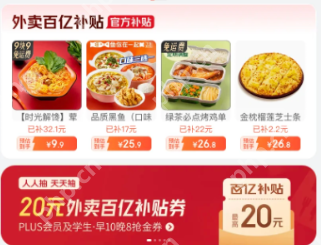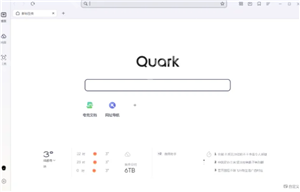京东外卖单点不送怎么设置的 京东秒送商家版外卖设置单点不送教程
近日,京东外卖的商家入驻数量不断增加,但由于后台操作的复杂性,许多商家对如何设置单点不送选
近日,京东外卖的商家入驻数量不断增加,但由于后台操作的复杂性,许多商家对如何设置单点不送选项感到困惑。尤其是对于饮料和小吃等成本较高的商品,商家希望通过设置单点不送来吸引更多顾客,下面小编将为大家详细介绍京东秒送商家版外卖设置单点不送的教程。

京东外卖如何设置单点不送选项
登录电脑端后台
打开京东商家后台网页版,点击右侧的「京东账户登录」。
注意‼️电脑端登录的账号密码与手机端「京东秒送商家版 APP」完全一致,且不支持手机验证码登录。
如果忘记密码,可以在APP端的「设置」页面查看账号,并直接修改密码。
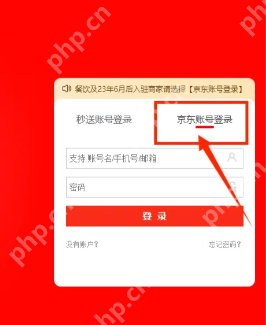
进入商品管理
成功登录后,点击页面右侧的「商品管理」→「商家商品管理」,快速进入商品管理核心界面。
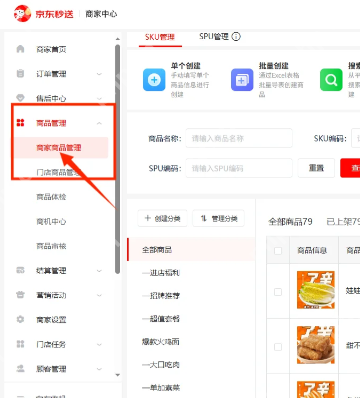
设置单点不送
找到需要设置的配菜/饮料所属的一级类目,进入商品列表。
点击目标商品的「编辑」按钮。
在菜品编辑页面下拉至底部左侧,找到「隐藏设置」选项框。
勾选「单点不送」,然后点击右下角的「保存」按钮,即可完成设置。
设置后,顾客下单时,该商品必须搭配主餐,彻底杜绝纯饮料/配菜的薅羊毛订单,稳稳守护利润。
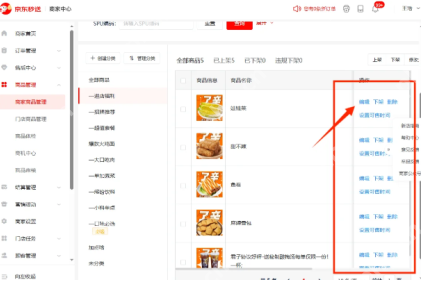
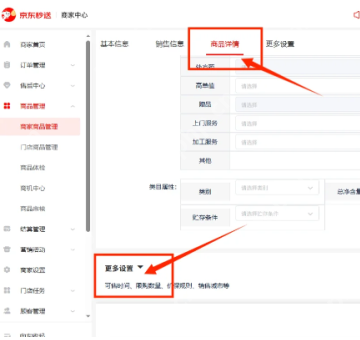

京东秒送商家版电脑端单点不送选项为何显示灰色
在电脑端,进入商品编辑页面,滑动到最下面,点击「更多设置」,即可看到单点不送选项。
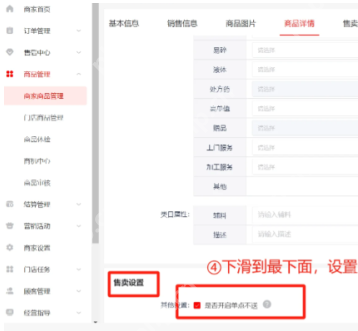
菜鸟下载发布此文仅为传递信息,不代表菜鸟下载认同其观点或证实其描述。
相关文章
更多>>热门游戏
更多>>热点资讯
更多>>热门排行
更多>>- 飞仙奇谭题材手游排行榜下载-有哪些好玩的飞仙奇谭题材手机游戏推荐
- 全民冰雪排行榜下载大全-2023最好玩的全民冰雪前十名推荐
- 九绝仙宗游戏排行-九绝仙宗所有版本-九绝仙宗游戏合集
- EQ乐园系列版本排行-EQ乐园系列游戏有哪些版本-EQ乐园系列游戏破解版
- 谋略天下排行榜下载大全-2023最好玩的谋略天下前十名推荐
- 明月传说手游排行榜-明月传说手游下载-明月传说游戏版本大全
- 铁血战魂ios手游排行榜-铁血战魂手游大全-有什么类似铁血战魂的手游
- 崩坏学院手游排行-崩坏学院免费版/单机版/破解版-崩坏学院版本大全
- 2023一剑问情手游排行榜-一剑问情手游2023排行榜前十名下载
- 神族神途手游排行-神族神途免费版/单机版/破解版-神族神途版本大全
- 暴力萌将最新排行榜-暴力萌将手游免费版下载-暴力萌将免费破解版下载
- 仙傲八荒手游排行榜-仙傲八荒手游下载-仙傲八荒游戏版本大全